nlz-it.net: Random IT stuff
Welcome to nlz-it.net
just a random IT blog.
GIB MIR DEIN GELD
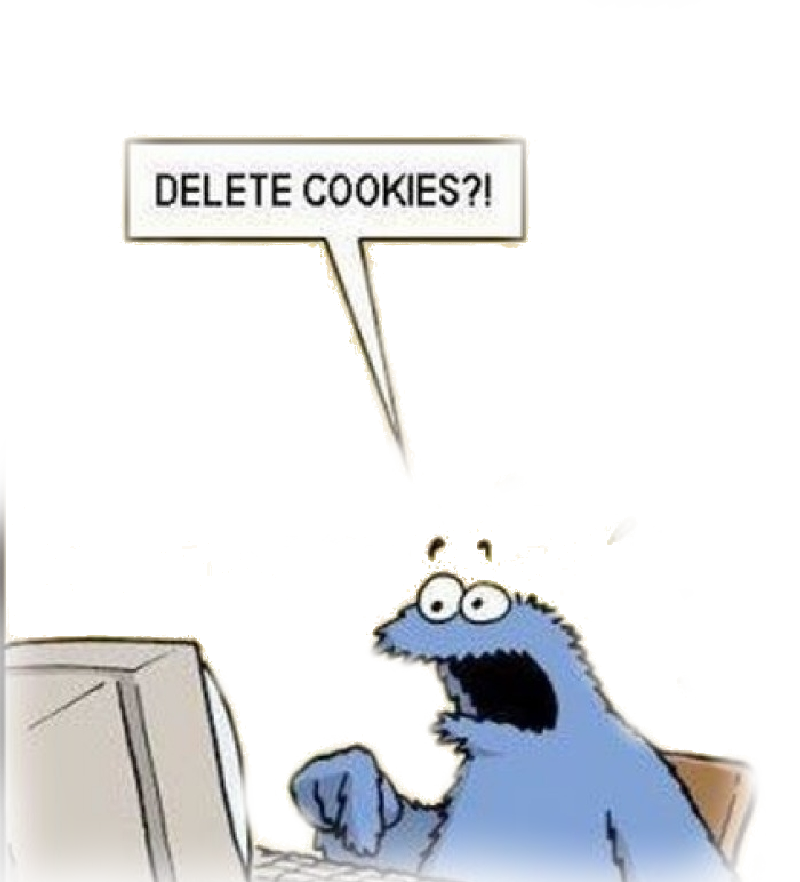
If you like, support me ;-)
Wem die Seite gefällt,
kurz auf die Werbung klicken.
(AddBlocker Deaktivieren natürlich)
 Im Alltag kennt es jeder Admin und auch so manche Privatperson muss immer mal wieder sich mit DHCP und statischen Addresse durchschlagen.
Im Alltag kennt es jeder Admin und auch so manche Privatperson muss immer mal wieder sich mit DHCP und statischen Addresse durchschlagen.
Eine kleine Abhilfe: IP durch eine Batch-Skript ändern. Damit fällt wenigstens das dauernde rumgeklicke in den Adaptereinstellungen weg.
Denke das Skript ist selbsterklärend für Fragen stehe ich jedoch gerne zur Verfügung (Kontakt).
Nun zum Skript:
 Taskkill
Taskkill
Beendet einen oder mehrere Tasks oder Prozesse. Prozesse können durch die Prozess-ID oder den Bildnamen abgebrochen werden.
Syntax
taskkill [/s Computer] [/u Domäne\Benutzer [/p Kennwort]]] [/fi Filtername] [/pid ProzessID]|[/im Bildname] [/f][/t]
Parameter
- /s Computer
- Gibt den Namen oder die IP-Adresse eines Remotecomputers an (keine umgekehrten Schrägstriche verwenden). Die Standardeinstellung ist der lokale Computer.
- /u Domäne\Benutzer
- Führt den Befehl mit den Kontoberechtigungen des Benutzers aus, der durch Benutzer oder Domäne\Benutzer angegeben wurde. Standardmäßig gelten die Berechtigungen des Benutzers, der aktuell an dem Computer angemeldet ist, der den Befehl ausgibt.
- /p Kennwort
- Gibt das Kennwort des im Parameter /u angegebenen Benutzerkontos an.
- /fi Filtername
- Gibt die in den Abbruch ein- oder auszuschließenden Prozesstypen an. Folgende Filternamen, Operatoren und Werte sind gültig.
Starten von Konsolen
| Befehl | Element |
|---|---|
| certmgr.msc | Certificate Manager |
| ciadv.msc | Indexing Service |
| compmgmt.msc | Computer management |
| devmgmt.msc | Device Manager |
| dfrg.msc | Defragment |
| diskmgmt.msc | Disk Management |
| fsmgmt.msc | Folder Sharing Management |
| eventvwr.msc | Event Viewer |
| gpedit.msc | Group Policy -XP Pro only |
| iis.msc | Internet Information Services |
| lusrmgr.msc | Local Users and Groups |
| mscorcfg.msc | Net configurations |
| ntmsmgr.msc | Removable Storage |
| perfmon.msc | Performance Manager |
| secpol.msc | Local Security Policy |
| services.msc | System Services |
| wmimgmt.msc | Windows Management |
Starten der Systemsteuerungselemente
Allgemein:
die BATch-Befehle stammen alle aus dem DOS-Zeitalter und sind auch heute noch ein sinnvolles Werkzeug.
die hier beschriebenen Befehle wurden unter Windows 2000/XP getestet, sind aber zu 99% auch für Vista und Windows 7 gültig.
wenn du den Befehl "help" in der MS-DOS Eingabeaufforderung eingibst, erhältst du einen Überblick über die verfügbaren Befehle, mit dem Befehlsnamen und /? kannst du dann genauere Informationen zum jeweiligen Befehl erfragen, z.B. xcopy /?
. 
was kann Batch:
-Kopieraufgaben
-Dateien verschieben
-Netzlaufwerke verbinden
-Dateien / Verzeichnisse erstellen
-Text ausgeben
-Programme starten
-einfache Menüs für Startdisketten
...
was Batch nicht kann:
-Batch Dateien sind nicht schön! (nur textorientiert, kein Grafikmodus)
-Batch Dateien können nur einfache Abläufe, nichts komplexes
Der Terminalserver hat die maximal zugelassene Anzahl an Verbindungen überschritten
Hier hilft es dann oft nur eine aktive Remotedesktop-Verbindung zu beenden
Schritt 1: Konsole aufrufen [Windows-Taste] + [R] –> “CMD” eingeben und bestätigen –> Konsole öffnet sich
Schritt 2: Remotedesktop-Sessions von einem bestimmten Rechner anzeigen lassen Befehl: qwinsta /server:serverbezeichung
Schritt 3: gewünschte Remotedesktop-Verbindung beenden / killen Befehl: rwinsta /server:serverbezeichnung ID-der Kennung
